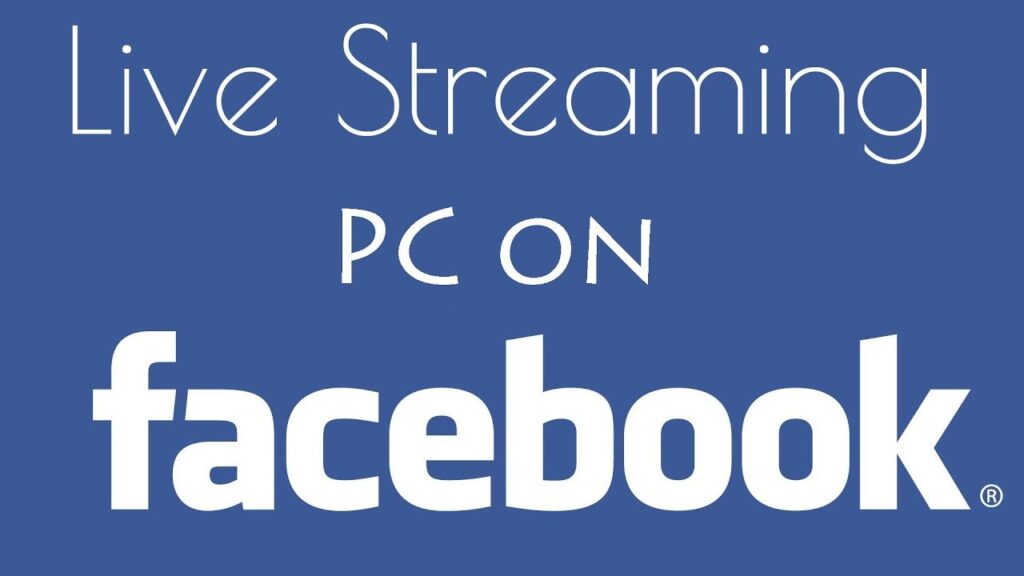
Fazer transmissões ao vivo no Facebook se tornou uma das formas mais populares de se comunicar com um público em tempo real. No entanto, muitas pessoas ainda têm dificuldades em fazer isso pelo computador, principalmente se usam o Windows 10. Neste tutorial, vamos mostrar passo a passo como fazer uma transmissão ao vivo no Facebook pelo PC com Windows 10, desde a configuração até a transmissão propriamente dita. Com essas dicas, você poderá se comunicar com seus seguidores e compartilhar momentos importantes com o público de forma rápida e fácil. Então, vamos lá!
Passo a passo: Como fazer transmissão ao vivo no Facebook pelo PC de forma fácil e rápida
Para começar a fazer a transmissão ao vivo no Facebook pelo PC com Windows 10, é necessário seguir alguns passos simples. Confira abaixo:
- Acesse sua conta no Facebook: Abra seu navegador e acesse o site do Facebook. Faça login na sua conta para começar a transmissão ao vivo.
- Clique em “Criar publicação”: Na página inicial do Facebook, clique no botão “Criar publicação”. Em seguida, selecione a opção “Transmissão ao vivo”.
- Configure as opções de transmissão: Na tela de transmissão ao vivo, você pode configurar algumas opções, como a privacidade da transmissão e a descrição do vídeo. Também é possível adicionar filtros e efeitos para deixar a transmissão mais divertida.
- Clique em “Iniciar transmissão ao vivo”: Depois de configurar as opções, clique no botão “Iniciar transmissão ao vivo” para começar a transmitir.
- Interaja com os espectadores: Durante a transmissão, é importante interagir com o público. Responda perguntas, faça comentários e agradeça pelos comentários e curtidas.
- Encerre a transmissão: Quando quiser encerrar a transmissão, basta clicar no botão “Encerrar transmissão”. O vídeo ficará disponível na sua página do Facebook para que os espectadores possam assistir depois.
Seguindo esses passos simples, você poderá fazer transmissões ao vivo no Facebook pelo PC de forma fácil e rápida. Não deixe de aproveitar essa funcionalidade para se conectar com sua audiência e aumentar seu alcance nas redes sociais.
Aprenda agora como habilitar a transmissão ao vivo no Facebook – Passo a passo completo
Você sabe como fazer transmissão ao vivo no Facebook no PC com Windows 10? Se ainda não sabe, não se preocupe, pois é muito fácil e vamos te ensinar agora mesmo! Com a popularidade das transmissões ao vivo, é importante saber como utilizá-las para se conectar com seus amigos e seguidores.
Para começar, é necessário habilitar a transmissão ao vivo no Facebook. Siga estes passos:
- Acesse sua página no Facebook;
- Clique em “Publicar” na parte superior da página;
- Selecione “Vídeo ao vivo”;
- Clique em “Continuar” para confirmar que você deseja fazer uma transmissão ao vivo;
- Configure as opções de privacidade e descrição do seu vídeo;
- Clique em “Transmitir ao vivo” e comece sua transmissão!
Pronto! Agora você já sabe como habilitar a transmissão ao vivo no Facebook e pode transmitir seus momentos para o mundo todo. Lembre-se de usar títulos chamativos e interagir com seus espectadores durante a transmissão.
Passo a passo: Como baixar uma transmissão ao vivo do Facebook
Se você deseja baixar uma transmissão ao vivo do Facebook para assistir mais tarde, siga estes passos:
- Acesse a transmissão ao vivo que deseja baixar.
- Clique com o botão direito do mouse no vídeo e selecione “Mostrar URL do vídeo”.
- Copie o URL do vídeo.
- Acesse um site de download de vídeos do Facebook, como o FBdown.net.
- Cole o URL do vídeo na área indicada e clique em “Baixar”.
- Escolha a qualidade do vídeo que deseja baixar e clique em “Download”.
- O vídeo será baixado em seu computador.
Com esses simples passos, você pode baixar facilmente uma transmissão ao vivo do Facebook para assistir quando quiser.
Passo a passo: Como fazer uma transmissão ao vivo no Facebook Lite
Se você está procurando uma maneira fácil e acessível de fazer uma transmissão ao vivo no Facebook, o Facebook Lite é a opção ideal para você. Com apenas alguns passos simples, você pode começar a transmitir ao vivo para seus amigos e seguidores.
Passo 1: Abra o Facebook Lite
Abra o aplicativo Facebook Lite no seu dispositivo móvel. Certifique-se de que você está conectado à sua conta do Facebook.
Passo 2: Crie uma nova postagem
Toque no ícone de lápis na parte inferior da tela para criar uma nova postagem. Selecione a opção “Transmissão ao vivo” no menu de opções.
Passo 3: Configure sua transmissão ao vivo
Antes de começar a transmitir, personalize sua transmissão ao vivo. Adicione um título para sua transmissão e selecione um público. Você também pode adicionar uma descrição e tags para sua transmissão, o que pode ajudar a aumentar a visibilidade.
Passo 4: Comece a transmitir
Depois de configurar sua transmissão ao vivo, é hora de começar a transmitir. Toque no botão “Iniciar transmissão” para começar. Certifique-se de que sua conexão com a internet é forte o suficiente para transmitir sem interrupções.
Passo 5: Interaja com seus espectadores
Enquanto você está transmitindo ao vivo, seus espectadores podem enviar comentários e reações. Certifique-se de interagir com eles e responder a perguntas ou comentários que possam ter.
Passo 6: Encerre sua transmissão
Quando estiver pronto para encerrar sua transmissão, toque no botão “Encerrar transmissão”. Sua transmissão ao vivo será salva em sua linha do tempo do Facebook para que outras pessoas possam assisti-la mais tarde.
Seguindo esses passos, você pode facilmente fazer uma transmissão ao vivo no Facebook Lite. Lembre-se de interagir com seus espectadores e tornar sua transmissão o mais envolvente possível.
https://www.youtube.com/watch?v=b5dOwIohwb0